조직에 저장된 데이터에 대한 규정 준수 세부 정보를 봅니다
 변경 제안
변경 제안


조직의 개인 데이터 및 민감한 개인 데이터에 대한 세부 정보를 확인하여 개인 데이터를 제어할 수 있습니다. 또한 데이터에 있는 BlueXP 분류의 범주 및 파일 형식을 검토하여 가시성을 확보할 수도 있습니다.

|
이 섹션에 설명된 기능은 데이터 소스에서 전체 분류 검사를 수행하도록 선택한 경우에만 사용할 수 있습니다. 매핑 전용 스캔이 있는 데이터 원본은 파일 수준 세부 정보를 표시하지 않습니다. |
기본적으로 BlueXP 분류 대시보드에는 모든 작업 환경 및 데이터베이스에 대한 규정 준수 데이터가 표시됩니다.
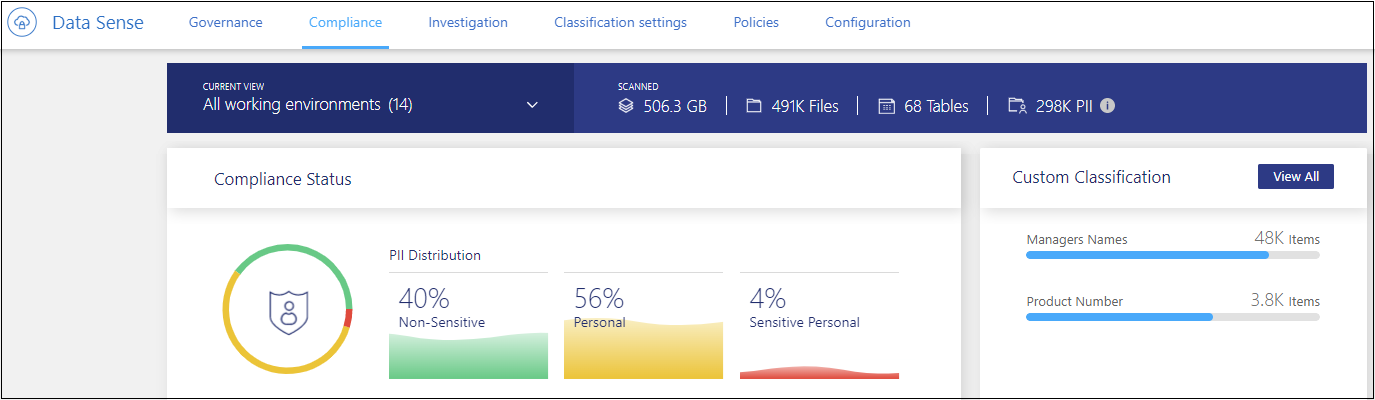
일부 작업 환경에 대한 데이터만 보려면 작업 환경을 선택합니다.
또한 데이터 조사 페이지에서 결과를 필터링하고 결과 보고서를 CSV 파일로 다운로드할 수도 있습니다. 을 참조하십시오 "데이터 조사 페이지의 데이터 필터링" 를 참조하십시오.
개인 데이터가 포함된 파일을 봅니다
BlueXP 분류는 데이터 내에서 특정 단어, 문자열 및 패턴(Regex)을 자동으로 식별합니다. 예를 들어 개인 식별 정보(PII), 신용 카드 번호, 주민 등록 번호, 은행 계좌 번호, 암호, 있습니다. "전체 목록을 참조하십시오". BlueXP 분류는 디렉터리(공유 및 폴더) 내의 파일 및 데이터베이스 테이블에서 이러한 유형의 정보를 개별 파일에 식별합니다.
또한 스캔할 데이터베이스 서버를 추가한 경우 Data Fusion 기능을 사용하여 파일을 스캔하여 데이터베이스의 고유 식별자가 해당 파일 또는 기타 데이터베이스에서 검색되는지 여부를 확인할 수 있습니다. 을 참조하십시오 "Data Fusion를 사용하여 개인 데이터 식별자를 추가합니다" 를 참조하십시오.
BlueXP 분류에서는 일부 유형의 개인 데이터에 대해 근접 검증_을 사용하여 결과를 검증합니다. 유효성 검사는 발견된 개인 데이터 근처에서 하나 이상의 미리 정의된 키워드를 찾는 방식으로 수행됩니다. 예를 들어, BlueXP 분류는 미국을 식별합니다 주민등록번호(SSN) 옆에 근접 단어가 있는 경우 주민등록번호로 사용 — 예: _SSN_OR_Social security. "개인 데이터 표" BlueXP 분류에서 근접 유효성 검사를 사용할 때 표시됩니다.
-
BlueXP 왼쪽 탐색 메뉴에서 * 거버넌스 > 분류 * 를 클릭한 다음 * 규정 준수 * 탭을 클릭합니다.
-
모든 개인 데이터에 대한 세부 정보를 조사하려면 개인 데이터 백분율 옆에 있는 아이콘을 클릭합니다.
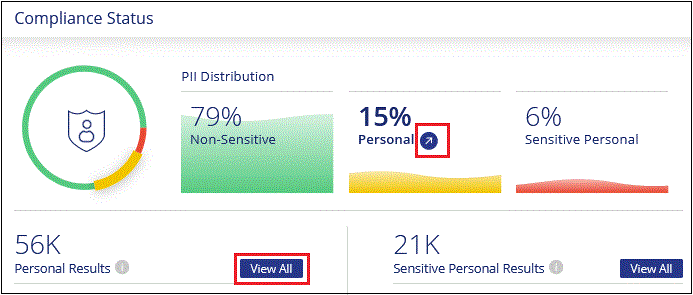
-
특정 유형의 개인 데이터에 대한 세부 정보를 조사하려면 * 모두 보기 * 를 클릭한 다음 특정 유형의 개인 데이터(예: 전자 메일 주소)에 대한 * 조사 결과 * 아이콘을 클릭합니다.
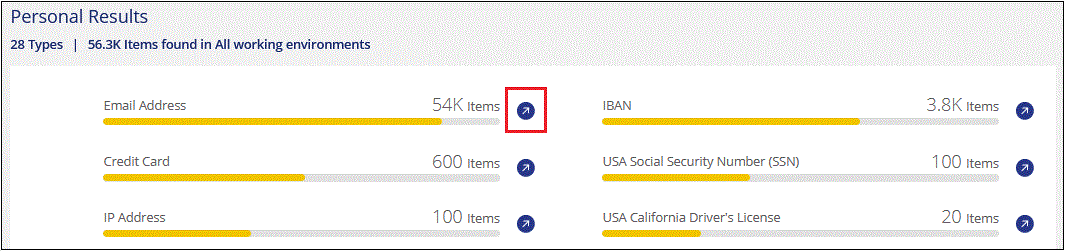
-
특정 파일에 대한 세부 정보를 검색, 정렬, 확장하고 * 결과 조사 * 를 클릭하여 마스킹된 정보를 보거나 파일 목록을 다운로드하여 데이터를 조사합니다.
아래 스크린샷 2개는 개별 파일에서 찾은 개인 데이터를 보여 주고 디렉터리(공유 및 폴더) 내의 파일에서 찾을 수 있습니다. 또한 * Structured * (구조적 *) 탭을 선택하여 데이터베이스에서 찾은 개인 데이터를 볼 수도 있습니다.
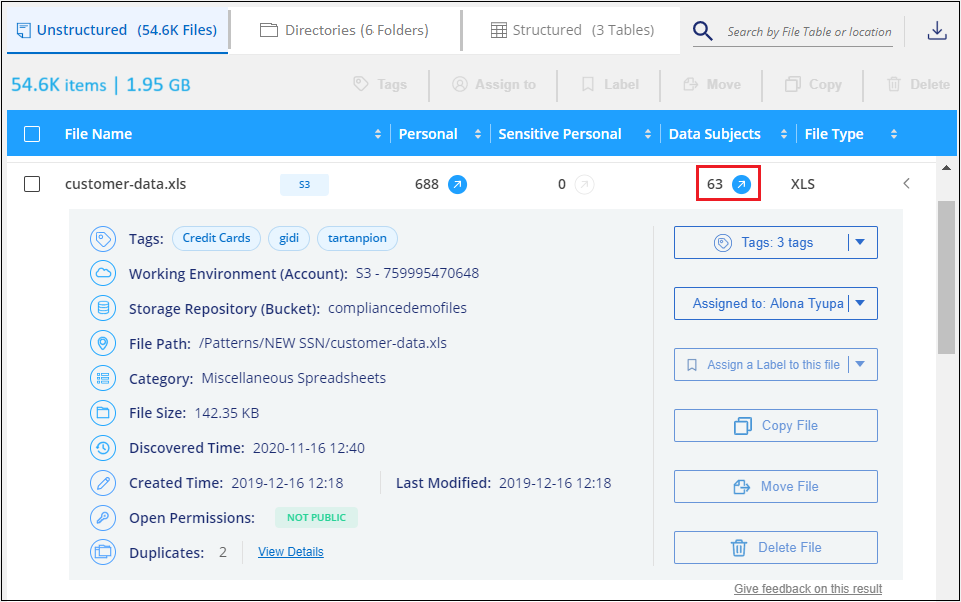
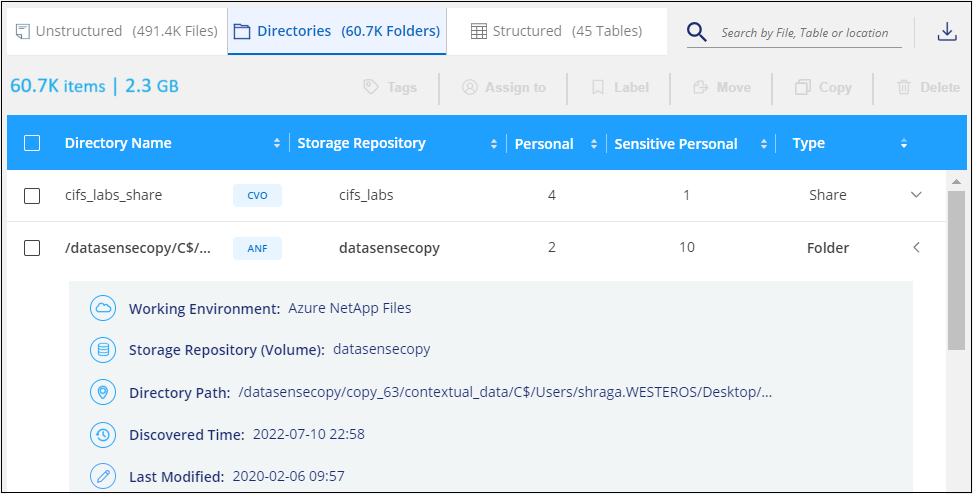
중요한 개인 데이터가 포함된 파일을 봅니다
BlueXP 분류는 와 같은 개인 정보 보호 규정에 따라 민감한 개인 정보의 특수한 유형을 자동으로 식별합니다 "GDPR 9조 및 10조". 예를 들어, 개인의 건강, 인종 또는 성적 취향과 관련된 정보를 제공합니다. "전체 목록을 참조하십시오". BlueXP 분류는 디렉터리(공유 및 폴더) 내의 파일 및 데이터베이스 테이블에서 이러한 유형의 정보를 개별 파일에 식별합니다.
BlueXP 분류에서는 인공 지능(AI), 자연어 처리(NLP), 머신 러닝(ML) 및 인지 컴퓨팅(CC)을 사용하여 엔터티를 추출하고 그에 따라 범주화하기 위해 검색하는 내용의 의미를 파악합니다.
예를 들어, 중요한 GDPR 데이터 범주 중 하나는 인종입니다. BlueXP 분류는 NLP 기능으로 인해 "George is Mexican"(GDPR 제9조에 명시된 민감한 데이터를 나타냄)이라는 문장과 "George is Mexican food"라는 문장의 차이를 구별할 수 있습니다.

|
민감한 개인 데이터를 검색할 때는 영어로만 지원됩니다. 더 많은 언어에 대한 지원은 나중에 추가됩니다. |
-
BlueXP 왼쪽 탐색 메뉴에서 * 거버넌스 > 분류 * 를 클릭한 다음 * 규정 준수 * 탭을 클릭합니다.
-
중요한 모든 개인 데이터에 대한 세부 정보를 조사하려면 중요한 개인 데이터 백분율 옆에 있는 아이콘을 클릭합니다.
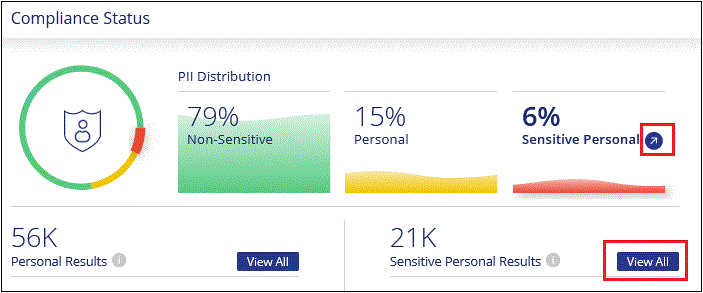
-
특정 유형의 중요한 개인 데이터에 대한 세부 정보를 조사하려면 * 모두 보기 * 를 클릭한 다음 특정 유형의 중요한 개인 데이터에 대해 * 결과 조사 * 아이콘을 클릭합니다.
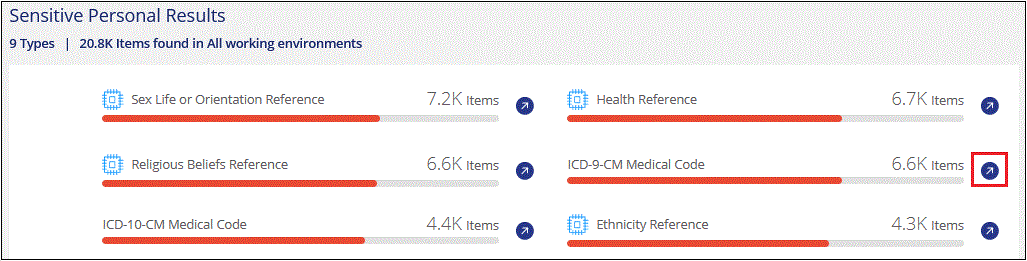
-
특정 파일에 대한 세부 정보를 검색, 정렬, 확장하고 * 결과 조사 * 를 클릭하여 마스킹된 정보를 보거나 파일 목록을 다운로드하여 데이터를 조사합니다.
범주별로 파일을 봅니다
BlueXP 분류는 스캔한 데이터를 다른 유형의 범주로 나눕니다. 범주는 각 파일의 콘텐츠 및 메타데이터에 대한 AI 분석을 기반으로 하는 주제입니다. "범주 목록을 참조하십시오".
범주는 보유한 정보의 유형을 표시하여 데이터의 상태를 이해하는 데 도움이 됩니다. 예를 들어 이력서 또는 직원 계약과 같은 범주에는 중요한 데이터가 포함될 수 있습니다. 결과를 조사할 때 직원 계약이 안전하지 않은 위치에 저장되어 있는 것을 발견할 수 있습니다. 그런 다음 해당 문제를 해결할 수 있습니다.

|
영어, 독일어 및 스페인어가 범주에 지원됩니다. 더 많은 언어에 대한 지원은 나중에 추가됩니다. |
-
BlueXP 왼쪽 탐색 메뉴에서 * 거버넌스 > 분류 * 를 클릭한 다음 * 규정 준수 * 탭을 클릭합니다.
-
기본 화면에서 직접 상위 4개 범주 중 하나에 대한 * 조사 결과 * 아이콘을 클릭하거나 * 모두 보기 * 를 클릭한 다음 범주 중 하나에 대한 아이콘을 클릭합니다.
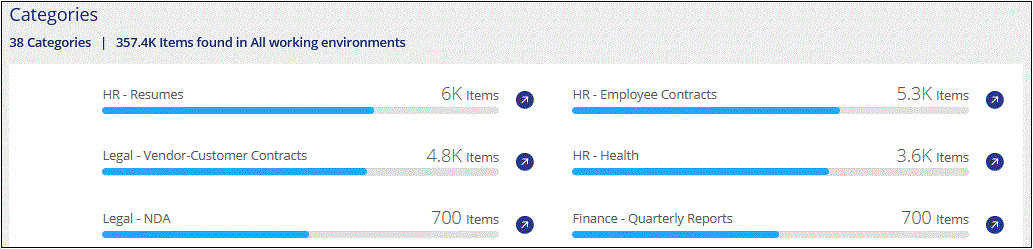
-
특정 파일에 대한 세부 정보를 검색, 정렬, 확장하고 * 결과 조사 * 를 클릭하여 마스킹된 정보를 보거나 파일 목록을 다운로드하여 데이터를 조사합니다.
파일 형식별로 파일을 봅니다
BlueXP 분류는 스캔한 데이터를 파일 유형별로 분류하여 표시합니다. 파일 형식을 검토하면 특정 파일 형식이 올바르게 저장되지 않은 것을 발견할 수 있으므로 중요한 데이터를 제어하는 데 도움이 됩니다. "파일 형식 목록을 참조하십시오".
예를 들어 조직에 대한 매우 중요한 정보가 포함된 CAD 파일을 저장할 수 있습니다. 보안이 설정되지 않은 경우 사용 권한을 제한하거나 파일을 다른 위치로 이동하여 중요한 데이터를 제어할 수 있습니다.
-
BlueXP 왼쪽 탐색 메뉴에서 * 거버넌스 > 분류 * 를 클릭한 다음 * 규정 준수 * 탭을 클릭합니다.
-
기본 화면에서 직접 상위 4개 파일 유형 중 하나에 대한 * 조사 결과 * 아이콘을 클릭하거나 * 모두 보기 * 를 클릭한 다음 파일 유형에 대한 아이콘을 클릭합니다.
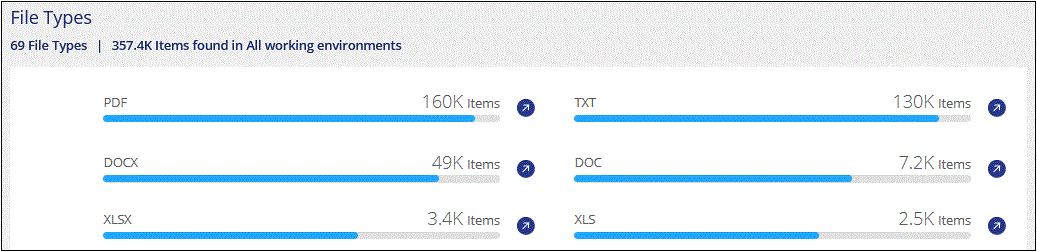
-
특정 파일에 대한 세부 정보를 검색, 정렬, 확장하고 * 결과 조사 * 를 클릭하여 마스킹된 정보를 보거나 파일 목록을 다운로드하여 데이터를 조사합니다.
특정 작업 환경에 대한 대시보드 데이터를 봅니다
BlueXP 분류 대시보드의 내용을 필터링하여 모든 작업 환경 및 데이터베이스에 대한 규정 준수 데이터를 보거나 특정 작업 환경에 대한 규정 준수 데이터를 확인할 수 있습니다.
대시보드를 필터링할 때 BlueXP 분류는 규정 준수 데이터와 보고서를 선택한 작업 환경에만 설정합니다.
-
필터 드롭다운을 클릭하고 데이터를 보려는 작업 환경을 선택한 다음 * 보기 * 를 클릭합니다.
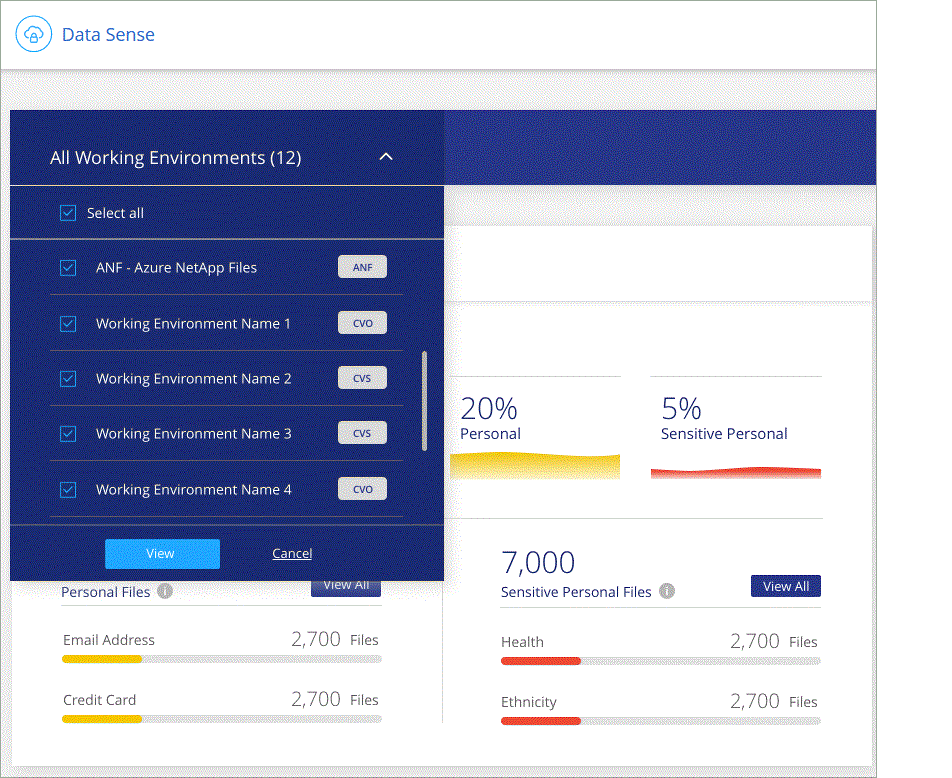



 릴리스 정보
릴리스 정보